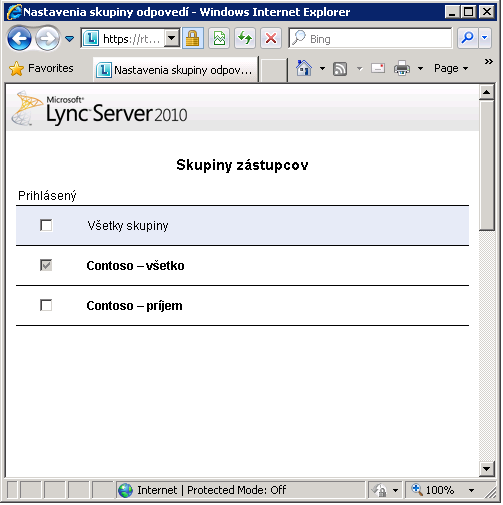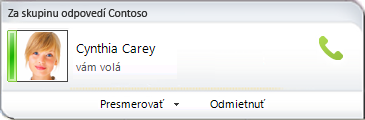Ako zástupca skupiny odpovedí ste boli vybraní, aby ste mohli prijímať telefonické hovory pre konkrétnu skupinu alebo dokonca viacero skupín. Na prijímanie a spravovanie telefonických hovorov, ktoré prichádzajú do vašej skupiny, môžete použiť komunikačný softvér Microsoft Lync 2010.
Čo vás zaujíma?
Zistite, ktoré skupiny ste zástupcom
Môžete byť anonymným zástupcom, v takom prípade volajúci nevidí vaše meno, len názov skupiny. Ak chcete zistiť, ktorých skupín ste zástupcom, postupujte takto:
-
V hlavnom okne Lyncu kliknite na šípku zobraziť ponuku, ukážte na položku Nástroje a potom kliknite na položku Skupina odpovedí Nastavenia.
Zobrazí sa stránka Skupiny agentov so zoznamom všetkých skupín, pre ktoré ste zástupcom, a to, či ste prihlásení do každej skupiny. Existujú dva typy skupín:
-
Formálne skupiny sú skupiny, do ktorých sa pred uskutočňovaním hovorov musíte prihlásiť manuálne.
-
Neformálne skupiny sú skupiny, do ktorých ste automaticky prihlásení pri prihlasovaní do Lyncu 2010. Nie je možné zrušiť začiarknutie políčka Prihlásený pre tieto skupiny.
Ak ste zástupcom pre viaceré lokality, pre každú lokalitu získate samostatnú stránku.
Prihlásenie do formálnej skupiny
Ak sa chcete prihlásiť do formálnej skupiny, postupujte takto:
-
V hlavnom okne Lyncu kliknite na šípku zobraziť ponuku, ukážte na položku Nástroje a potom kliknite na položku Skupina odpovedí Nastavenia.
-
Na stránke Skupiny agenta začiarknite políčko Prihlásený vedľa skupiny.
Prijatie hovoru
Keď ste prihlásení do skupiny, môžete začať hovor. Upozornenie na prichádzajúci hovor zobrazuje, ktorá skupina smeruje hovor vám.
-
Ak chcete prijať hovor, kliknite na upozornenie na prichádzajúci hovor.
Ak volajúci dostal možnosti pri prvom pripojení, v okne konverzácie sa zobrazia poznámky z (názov skupiny) spolu s pokynmi, ktoré volajúci počul, a možnosťou, ktorú vybral volajúci. Zobrazí sa aj informácia o dĺžke čakania volajúceho na spojenie s vami.
Pridanie okamžitých správ do hovoru
Počas hovoru môžete odosielať okamžité správy bez prerušenia hovoru.
-
Ak chcete počas hovoru odoslať okamžitú správu, v okne konverzácie kliknite na tlačidlo okamžitých správ .
Pridanie videa do hovoru
Ak to vaša spoločnosť povoľuje a vy máte k dispozícii zvukový hardvér alebo video hardvér, môžete do hovoru pridať video.
-
Ak chcete počas hovoru pridať video, v okne konverzácie kliknite na tlačidlo Video .
Uskutočnenie hovoru v mene skupiny odpovedí
Hovory môžete uskutočňovať len v mene anonymných skupín odpovedí.
-
V hlavnom okne Lyncu ukážte na kontakt, ktorému chcete zavolať, a potom kliknite na šípku vedľa tlačidla Hovor . (Môžete to urobiť aj na karte kontaktu.)
-
V rozbaľovacom zozname Hovor kliknite na skupinu odpovedí, pre ktorú telefonujete.
-
Kliknite na číslo, na ktoré chcete zavolať, alebo kliknite na položku Nové číslo a zadajte nové číslo.
Poznámka: Nemôžete sa pripojiť ku konferenčného hovoru alebo schôdzi, začať ho, zdieľať obsah ani nahrávať hovor v mene skupiny odpovedí. Po zadaní hovoru môžete pridať okamžité správy alebo video.
Presmerovanie hovoru skupiny odpovedí
Prichádzajúce hovory môžete presmerovať na iné číslo.
-
Ak chcete presmerovať hovor, po prijatí upozornenia na hovor kliknite na položku Presmerovať a potom vyberte alternatívne číslo.
Poznámka: Agenti nemôžu presmerovať prichádzajúce hovory do okamžitých správ alebo do osobnej hlasovej schránky.
Prepojenie hovoru skupiny odpovedí
Hovor skupiny odpovedí môžete prepojiť dvomi spôsobmi:
-
V rámci priameho prenosu, kde sa najprv nerozprávate s osobou, ktorej hovor prenášate.
-
Ako konzultačné prepojenie, kde sa najprv rozprávate s osobou, ktorej hovor prepojíte, aby ste sa uistili, že môže hovor uskutočniť.
Uskutočnenie priameho prenosu
-
V okne konverzácie kliknite na položku Podržať a potom kliknite na položku Prepojiť.
-
Kliknite na položku Iná osoba alebo číslo.
-
Vyberte osobu (alebo ju najskôr vyhľadajte).
-
Kliknite na tlačidlo OK.
Uskutočnenie konzultačného prenosu
-
V okne konverzácie kliknite na položku Podržať.
-
V hlavnom okne Lyncu (nie v okne konverzácie) zavolajte určenému príjemcovi zo zoznamu kontaktov (alebo zadajte meno alebo číslo).
-
Po potvrdení prenosu sa vráťte do pôvodného okna konverzácie.
-
Kliknite na položku Prepojiť, ukážte na položku Aktuálne konverzácie a potom vyberte požadovanú osobu.
-
Kliknite na tlačidlo OK.